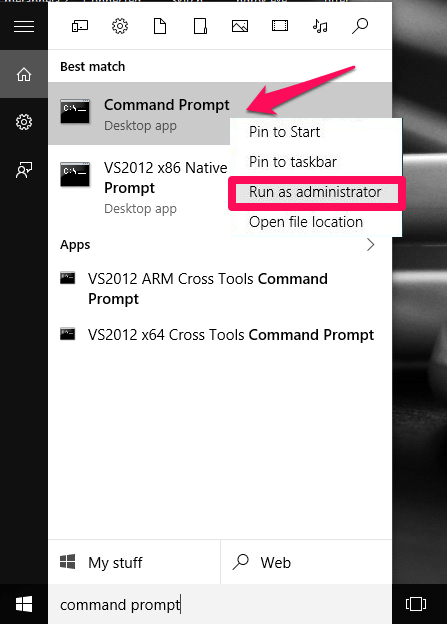Kun poistat tuoteavainasennuksen Windows-tietokoneeltasi, voit vaihtaa toisen lisenssiavaimen aktivoidaksesi Windows-tietokoneesi käyttöoikeudet uudelleen. Se on erityisen hyödyllinen, jos olet aiemmin käyttänyt testilisenssiavainta, piraattilisenssiavainta tai laitonta avainta.
Jos haluat poistaa tuoteavainasetukset Windows-tietokoneista, katso alla oleva Wiki.SpaceDesktop-artikkeli.
Nykyisen tuoteavaimen poistaminen:
Vaihe 1:
Avaa komentokehote järjestelmän Järjestelmänvalvoja-kohdasta painamalla Windows + X -näppäinyhdistelmää avataksesi tehokäyttäjävalikon, jossa napsautat komentokehotetta (järjestelmänvalvoja).
Tai toinen tapa on kirjoittaa cmd Käynnistä-valikon Haku-kenttään, napsauta sitten hakutulosluettelossa hiiren kakkospainikkeella Komentorivi ja valitse Suorita järjestelmänvalvojana.

Vaihe 2:
Löydät nykyisen tuoteavaimen kirjoittamalla alla olevan komennon komentokehote-ikkunaan ja painamalla Enter:
slmgr.vbs /dlv

Vaihe 3:
Tällä hetkellä näyttöön tulee Script Host -ikkuna, joka sisältää kaikki tekijänoikeustiedot. Täältä löydät tuoteavaimen Aktivointitunnus -vaihtoehdon vierestä . Muista kirjoittaa tämä tuoteavain muistiin.

Vaihe 4:
Poista tuoteavain kirjoittamalla seuraava komento komentokehote-ikkunaan ja painamalla Enter:
slmgr /upk "Tuoteavain"

upk tarkoittaa uninstall product key. Korvaa Product Key -osio tuoteavaimella, jonka merkitsit yllä olevassa vaiheessa.
Kun tuoteavain on poistettu onnistuneesti, saat onnistumisilmoituksen.
Vaihe 6:
Asenna päivitettyyn järjestelmään käyttämällä alla olevaa komentoa:
slmgr /ipk "Tuoteavain"

ipk on lyhenne sanoista install product key. Korvaa tuoteavain yllä olevassa vaiheessa merkitsemälläsi tuoteavaimella ja olet valmis.
Katso lisää alla olevista artikkeleista:
Onnea!